| Nos esforzamos para localizar nuestro sitio web en tantos idiomas como sea posible, sin embargo, esta página no está traducida máquina usando Google Translate. | cerca |
-
-
productos
-
recursos
-
soporte
-
empresa
-
Acceso
-
ReviverSoft
Answers
Obtén respuestas de nuestro
Comunidad de Expertos en Informática-
Inicio
-
Recursos
-
Preguntas y Respuestas
- ¿Por qué mi computadora tiene una pantalla azul y luego se apaga?
- 2 Respuestas
El más antiguo
El más nuevo
Votos
0 votos
00Hola Patrick,
Con el fin de resolver este problema, el ordenador debe ser reiniciado en modo seguro, y el controlador de dispositivo problemática debe ser desinstalado.
Puede seguir los métodos siguientes para resolver este problema:
Método 1. Actualizar todos los controladores
Los problemas en los controladores de dispositivos son generalmente los que causan errores de pantalla azul en los sistemas operativos Windows. Usted puede tratar de actualizar todos los controladores de dispositivos para solucionar la mayoría de estos problemas. Sin embargo, en este caso, estamos seguros de que se trata de un problema relacionado con el controlador de gráficos. Debe actualizar el controlador de gráficos para resolver este problema.
Puede hacer esto de ir a la página web del fabricante del equipo y en busca de su modelo de equipo allí. Una vez que encuentre su modelo de equipo, descargue la última versión del controlador de gráficos e instalarlo en Windows 7. En caso de comprar la tarjeta gráfica por separado, vaya a la página web del fabricante de la tarjeta gráfica y descargue el controlador de gráficos a partir de ahí.
Método 2. Desinstalar o deshabilitar el controlador
Si la actualización al nuevo conductor no le está haciendo ningún bien, entonces el fabricante es, probablemente, todavía no ha publicado un controlador adecuado todavía.
En ese caso, debe deshabilitar el controlador actual en el administrador de dispositivos y reinicie el PC.
He aquí cómo se hace:- Ir al Administrador de dispositivos.

- Expanda la categoría Controladores de pantalla haciendo clic en la flecha situada junto a ella.
- Haga clic en el dispositivo -> clic en Deshabilitar.
Método 3. Instalar la espera de actualizaciones de Windows
Asegúrese de que su equipo está al día con las últimas actualizaciones de Windows disponibles.- Haga clic en Inicio
- Tipo de actualización en el cuadro de búsqueda
- Seleccione Buscar actualizaciones de la lista de resultados
- Si hay actualizaciones disponibles, haga clic en Instalar actualizaciones
- Reinicia tu computadora.
4. Método de restauración a una fecha anterior
Utilice Restaurar sistema para restaurar el equipo a una fecha anterior. Asegúrese de que está conectado como administrador cuando se realizan los siguientes pasos:- Para abrir Restaurar sistema haciendo clic en el botón Inicio
 . En el cuadro de búsqueda, escriba Restaurar sistema y, a continuación, en la lista de resultados, haga clic en Restaurar sistema. Si se le solicita una contraseña de administrador o una confirmación, escriba la contraseña o proporcione la confirmación.
. En el cuadro de búsqueda, escriba Restaurar sistema y, a continuación, en la lista de resultados, haga clic en Restaurar sistema. Si se le solicita una contraseña de administrador o una confirmación, escriba la contraseña o proporcione la confirmación. - Haga clic recomendable restaurar y, a continuación, haga clic en Siguiente.
- Si no hay un punto de restauración recomendado, siga los siguientes pasos para elegir un determinado punto de restauración.
- Revisar el punto de restauración y, a continuación, haga clic en Finalizar.
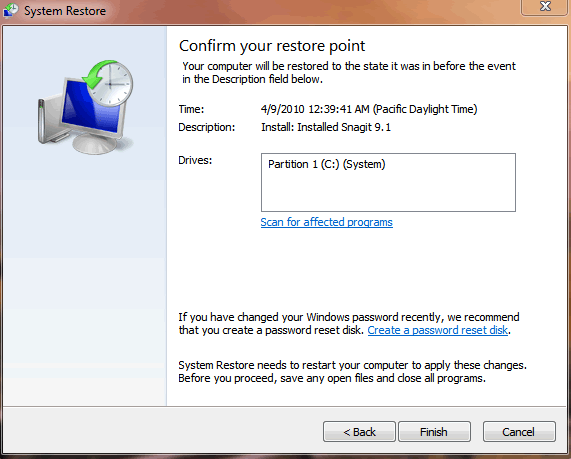
Saludos,
lokesh
0 votos
00Hola Patrick,
Si usted ha estado experimentando la pantalla azul de la muerte (BSOD) y quería una solución, por favor visite el enlace que aparece a continuación.
http: //www.reviverso ...
Si el problema persiste, por favor hágamelo saber los detalles y seré más que feliz de ayudarle.
Sinceramente,
cristiano
Bienvenido a Reviversoft Answers
Respuestas ReviverSoft es un lugar para hacer cualquier pregunta que usted tenga acerca de su equipo y lo han contestado por la comunidad de expertos.Publique una pregunta
Haga su pregunta a la comunidad ahoraPreguntas similares
Cuando conecto un micrófono externo a la toma, que no está funcionando. Puedo ver en la pestaña "Sonido", pero los niveles son muy bajos. He tratado con varios micrófonos.RESPUESTAS VISTAS40Mostrar llena preguntaComenzó a suceder hace 3 semanas, al mismo tiempo, ya que tenía el HD reemplazado.RESPUESTAS VISTAS19Mostrar llena preguntamein pc ist puso mochte ReviverSoft monja mein auf registriren portátil wie das geht und ich fue tun mußRESPUESTAS VISTAS19Mostrar llena pregunta¿Tienes problemas con tu PC?Complete un escaneo gratuito de PC usando Driver Reviver ahora.DescargarIniciar la exploración gratisCopyright © 2025 Corel Corporation. Todos los derechos reservados. Términos de Uso | Privacidad | Cookies -
